
Índice:
- Autor John Day [email protected].
- Public 2024-01-30 11:38.
- Última modificação 2025-01-23 15:03.
Por sa112Obniz websiteSiga mais pelo autor:


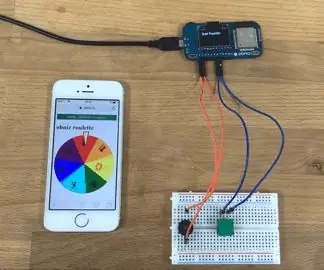
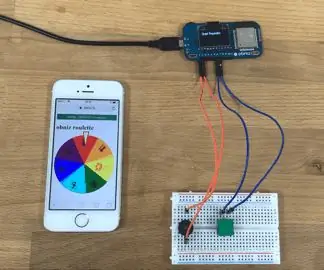


Sobre: Faça você mesmo eletrônicos, javascript, IoT, obniz, programação, raspberrypi, arduino Mais sobre sa112 »
Jogo de evitar obstáculos como Flappy Bird. Mova sua mão para evitar a colisão. É fácil de fazer e divertido de jogar!
Etapa 1: Coisas usadas neste projeto
obniz
Sensor de distância infravermelho
Smartphone ou computador
Etapa 2: Configurando o Obniz


Para configurar o obniz, tudo que você precisa fazer é seguir três etapas.
- Conecte obniz ao wi-fi.
- Conecte dispositivos como LED ou motores para obniz.
- Digitalize o código QR de obniz e comece a programar. Você não precisa instalar nenhum software.
Etapa 3:
Conecte obniz e o sensor de distância conforme abaixo.
- io0: Sinal (amarelo)
- io1: GND (preto)
- io2: VCC (vermelho)
Passo 4:
Usamos tela HTML5.
let canvas = document.getElementById ('field'); let ctx = canvas.getContext ('2d');
Defina o valor do sensor de distância para var "inputHeight" e use-o a qualquer momento.
deixe inputHeight = 0; deixe obniz = novo Obniz ("OBNIZ_ID_AQUI"); obniz.onconnect = função assíncrona () {deixar sensor = obniz.wired ("GP2Y0A21YK0F", {vcc: 2, gnd: 1, sinal: 0}); sensor.start (function (height) {inputHeight = height;})};
{vcc: 2, gnd: 1, signal: 0} deve ser alterado se você conectar dispositivos diferentes da Etapa 2. Este valor é usado como cada entrada de quadro.
deixe a entrada = (300 - inputHeight); entrada = Math.min (Math.max (0, entrada), canvas.height); dot.push (entrada);
Etapa 5: Programa
Obtenha o programa aqui
Recomendado:
Robô para evitar obstáculos usando sensor ultrassônico (Proteus): 12 etapas

Robô para evitar obstáculos usando sensor ultrassônico (Proteus): Geralmente encontramos robôs para evitar obstáculos em todos os lugares. A simulação de hardware deste robô faz parte da competição em muitas faculdades e em muitos eventos. Mas a simulação de software de robô de obstáculo é rara. Mesmo que possamos encontrá-lo em algum lugar
Contador Arduino usando display LED TM1637 e sensor para evitar obstáculos: 7 etapas

Contador Arduino usando display LED TM1637 e sensor de prevenção de obstáculos: Neste tutorial, aprenderemos como fazer um contador de dígitos simples usando Display de LED TM1637 e sensor de prevenção de obstáculos e Visuino. Assistir ao vídeo
Robô para evitar obstáculos (Arduino): 8 etapas (com imagens)

Robô para evitar obstáculos (Arduino): Aqui, vou instruí-lo sobre como fazer um robô para evitar obstáculos com base no Arduino. Espero fazer um guia passo a passo sobre como fazer este robô de uma maneira muito fácil. Um robô que evita obstáculos é um robô totalmente autônomo que pode ser capaz de evitar qualquer obs
Robô para evitar obstáculos: 5 etapas

Robô para evitar obstáculos: Na robótica, evitar obstáculos é a tarefa de satisfazer algum objetivo de controle sujeito a restrições de posição de não interseção ou não colisão. Possui um sensor de sonar que é usado para detectar os obstáculos que se interpõem no caminho do robô
Como usar o sensor IR para evitar obstáculos no Arduino: 4 etapas

Como usar o sensor IR para evitar obstáculos no Arduino: Olá, todos, neste artigo, vou escrever como usar o sensor IR para evitar obstáculos no Arduino. Componentes necessários: Sensor IR para evitar obstáculos no Arduino Nano V.3 Jumpe fio USBminiSoftware necessário: Arduino IDE
